win10开始菜单没反应如何解决
分类:win10教程 发布时间:2023-01-08 08:20:00
win10开始菜单没反应怎么办呢?在我们平常的电脑操作过程中,离不开对开始菜单等等操作,如果开始菜单出现点击无效的现象,将会造成部分用户出现无法关机、重启等等各种操作。对此小编带来了win10开始菜单没反应的解决方法,大家快来看看吧。
工具/原料:
系统版本:windows10系统
品牌型号:戴尔成就3681
方法/步骤:
方法一:重启桌面窗口管理器
1、鼠标右击任务栏,从弹出的右键菜单中界面选择“任务管理器”项,或者也可以直接按“Ctrl”+“Alt”+“Del”组合键打开“任务管理器”界面。

2、从打开的“任务管理器”窗口界面中,切换到“进程”选项卡,选择“桌面窗口管理器”项,点击“结束进程”按钮以结果此进程。

3、接着将弹出如图所示的“任务管理器”警告窗口,我们勾选“放弃未保存的数据并关闭”项,点击“关闭”按钮。耐心等待重启后即可解决win10开始菜单没反应的问题。
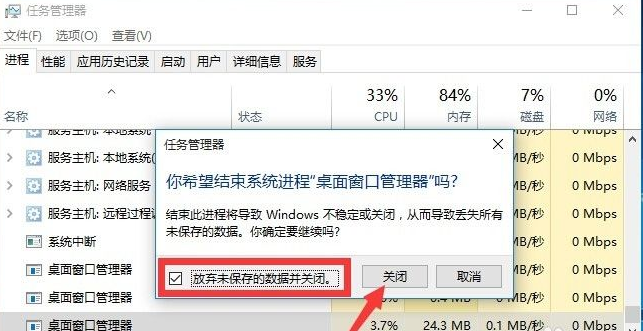
方法二:修改组策略
1、同时按“Windows+R”打开“运行”窗口,输入图中信息打开组策略界面。
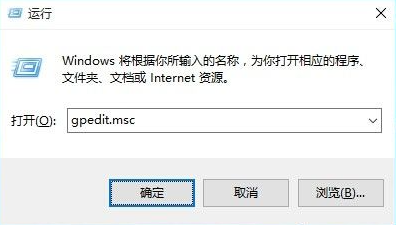
2、点击依次展开“计算机管理”-“Windows设备”-“安全设置”-“本地策略”-“安全选项”项,在右侧找到“用户账户控制:用于内置管理员账户的管理员批准模式”项并鼠标右击,从其鼠标右键菜单中选择“属性”项。
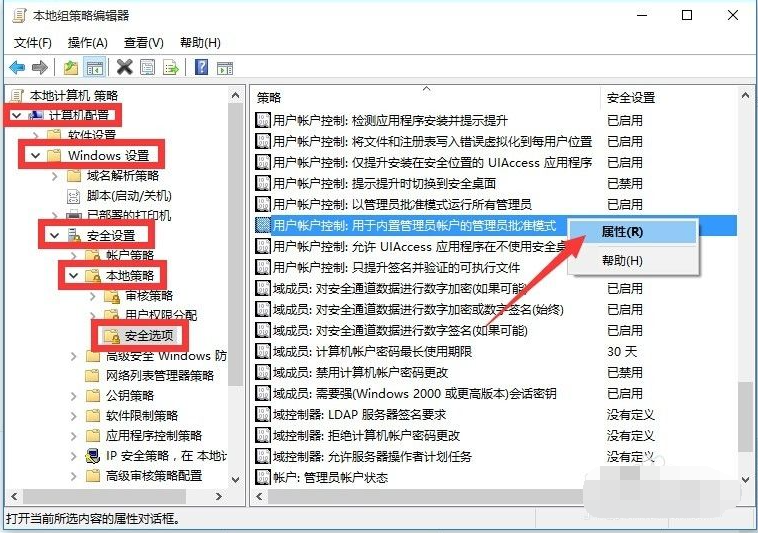
3、接着打开“用户账户控制:用于内置管理员账户的管理员批准模式”属性窗口界面,勾选”已启用“项,点击”确定“即可。
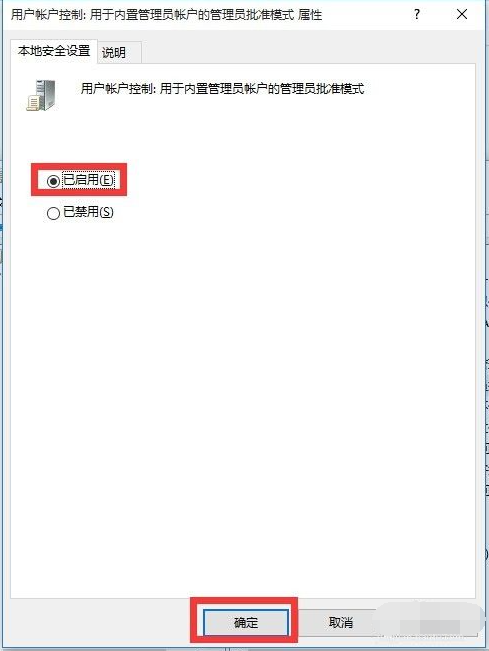
4、鼠标右击“开始”菜单,从其右边菜单中选择“关机或注销”-“重启”项即可重启电脑即可。
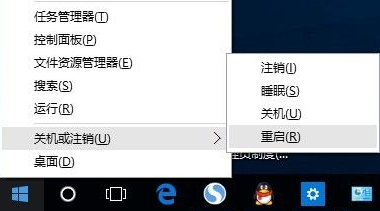
方法三:重置电脑
1、如果上述方法无法解决的话,打开“运行”窗口,输入“msconfig”按回车键打开“系统配置实用”程序。
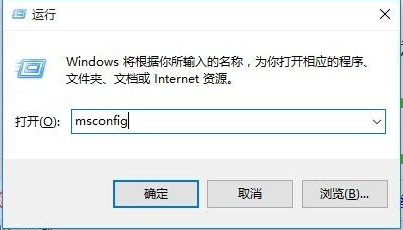
2、从打开的“系统配置”窗口界面中,切换到“引导”选项卡,勾选“安全引导”项,点击“确定”按钮,并重启电脑进入安全模式。
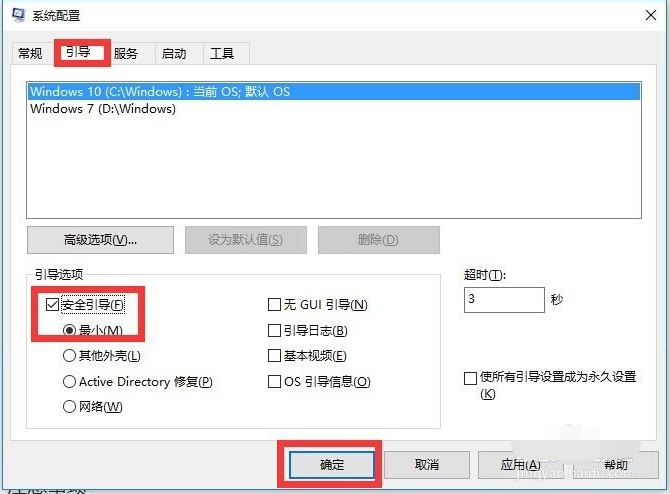
3、在“安全模式”界面当中,我们依次进入“设置”-“更新和安全”界面中,切换到“恢复”选项卡,点击“重置此电脑”下方的“开始”按钮以重置系统,实现重启电脑安装Win10操作。
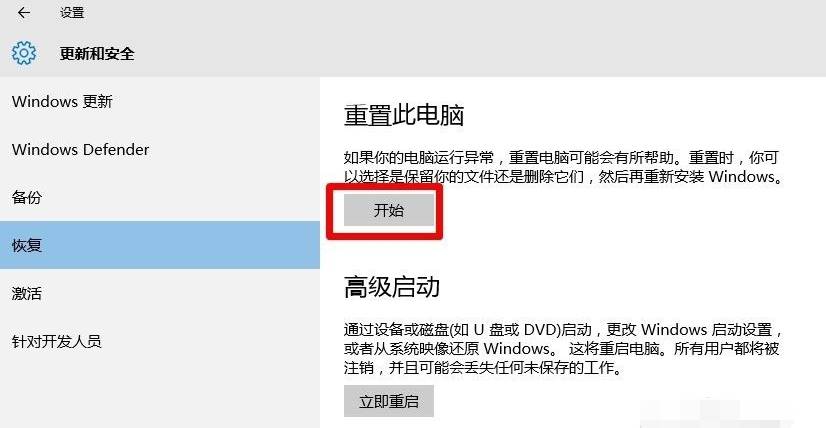
4、当然,如果可以进入“疑难解答”界面时,也可以直接点击“重置此电脑”项以实现重装安装Win10正式版系统操作。

总结:
1、重启桌面窗口管理器;
2、修改组策略;
3、重置电脑。






 立即下载
立即下载







 魔法猪一健重装系统win10
魔法猪一健重装系统win10
 装机吧重装系统win10
装机吧重装系统win10
 系统之家一键重装
系统之家一键重装
 小白重装win10
小白重装win10
 杜特门窗管家 v1.2.31 官方版 - 专业的门窗管理工具,提升您的家居安全
杜特门窗管家 v1.2.31 官方版 - 专业的门窗管理工具,提升您的家居安全 免费下载DreamPlan(房屋设计软件) v6.80,打造梦想家园
免费下载DreamPlan(房屋设计软件) v6.80,打造梦想家园 全新升级!门窗天使 v2021官方版,保护您的家居安全
全新升级!门窗天使 v2021官方版,保护您的家居安全 创想3D家居设计 v2.0.0全新升级版,打造您的梦想家居
创想3D家居设计 v2.0.0全新升级版,打造您的梦想家居 全新升级!三维家3D云设计软件v2.2.0,打造您的梦想家园!
全新升级!三维家3D云设计软件v2.2.0,打造您的梦想家园! 全新升级!Sweet Home 3D官方版v7.0.2,打造梦想家园的室内装潢设计软件
全新升级!Sweet Home 3D官方版v7.0.2,打造梦想家园的室内装潢设计软件 优化后的标题
优化后的标题 最新版躺平设
最新版躺平设 每平每屋设计
每平每屋设计 [pCon planne
[pCon planne Ehome室内设
Ehome室内设 家居设计软件
家居设计软件 微信公众号
微信公众号

 抖音号
抖音号

 联系我们
联系我们
 常见问题
常见问题



